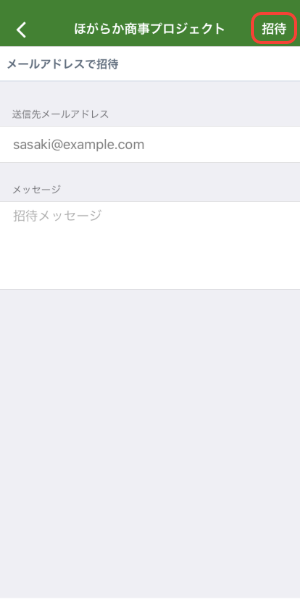# ルームにメンバーを追加する
ルームにメンバーを追加することができます。
ルームにメンバーを追加できる条件
ルーム管理者のみ追加することができます。
# 登録されているユーザーから追加する
ルームのチャット画面で[メニュー]ボタンをタップすると、ルームのメニュー画面が表示されます。

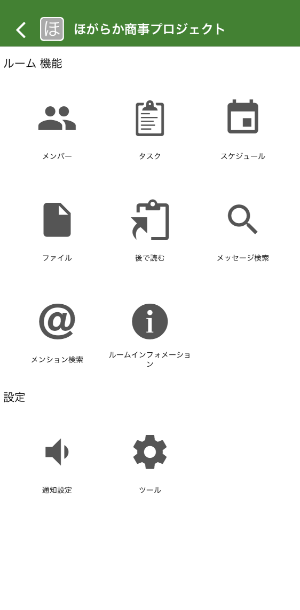
[ツール]をタップします。
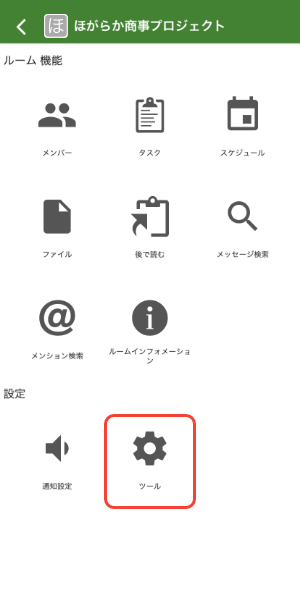
表示されるダイアログから[メンバー管理]をタップします。
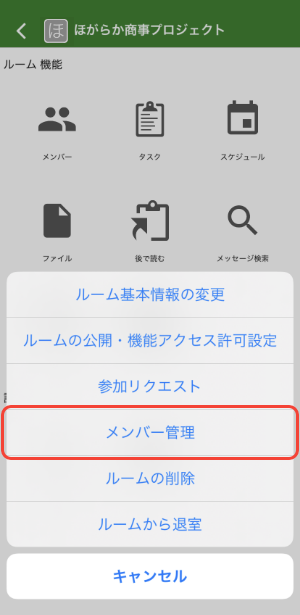
メンバー管理の画面が表示されます。
[+]アイコンをタップします。
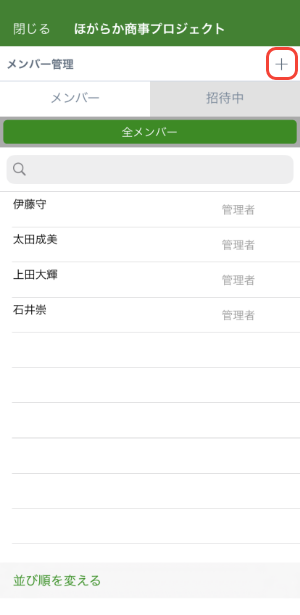
表示されるダイアログから[登録されているユーザーから選択]をタップします。
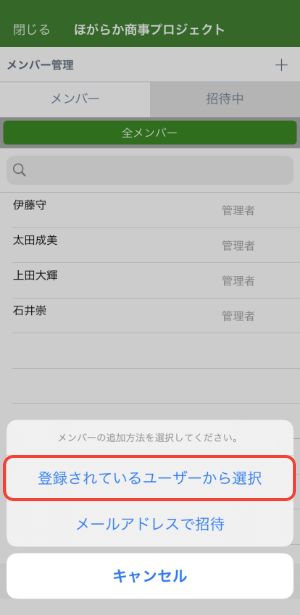
選択中のユーザーの画面が表示されます。
[ユーザーを追加する]をタップし、ユーザー選択画面が表示されるのでユーザーを選択します。
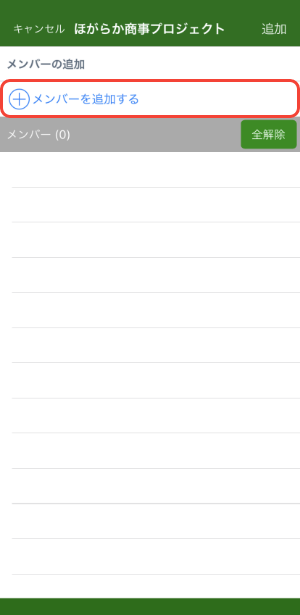
ユーザーの選択方法
選択方法についてはユーザーを選択する方法をご覧ください。
選択済みのユーザーを確認後、[追加]をタップします。
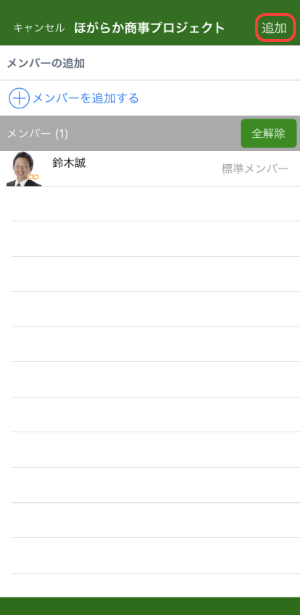
メンバー管理の画面が表示されます。
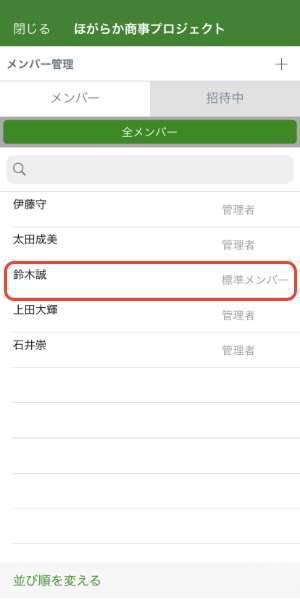
# メールアドレスから追加する
ルームのチャット画面で[メニュー]ボタンをタップすると、ルームのメニュー画面が表示されます。

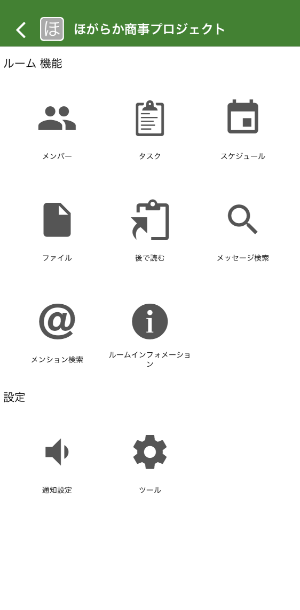
[ツール]をタップします。
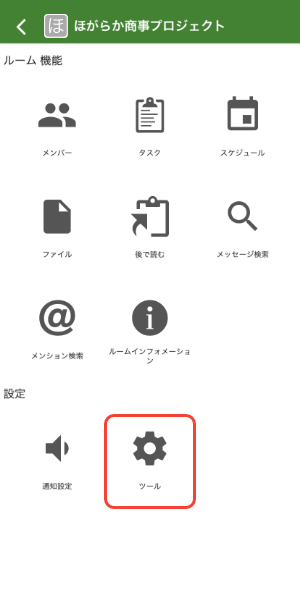
表示されるダイアログで[メンバー管理]をタップします。
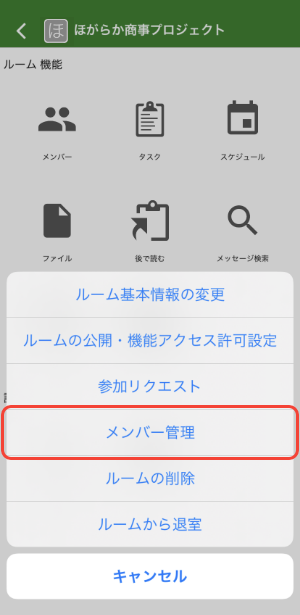
メンバー管理の画面が表示されます。
[+]アイコンをタップします。
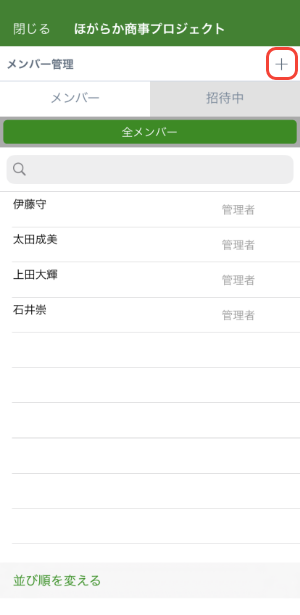
表示されるダイアログから[メールアドレスで招待する]をタップします。
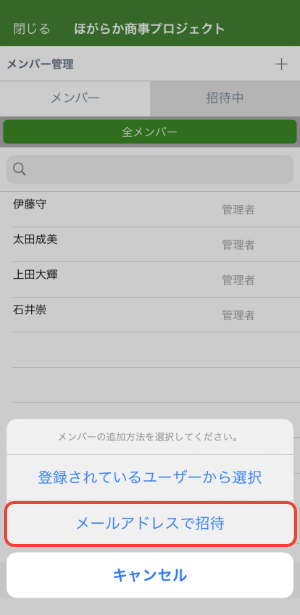
メールアドレスを入力します。

端末に登録している連絡先を参照する
端末の連絡先へのアクセスを許可している場合、端末に保存されている連絡先を参照することができます。
- [連絡帳]アイコンをタップします。
連絡先へのアクセスが初めての場合、アクセスを許可するか確認されるので許可してください。
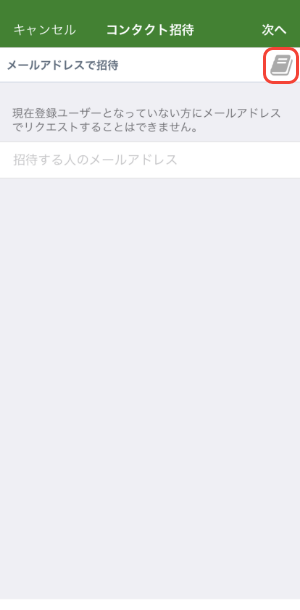
- 連絡先の一覧が表示されるので選択を行います。
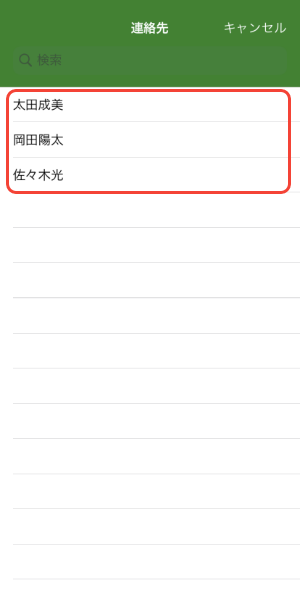
- 選択すると自動でメールアドレスが入力されます。
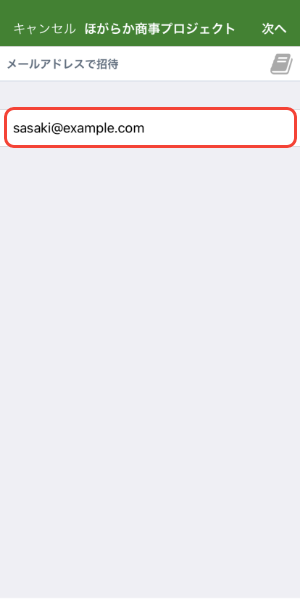
- メールアドレスの入力が完了したら[次へ]をタップします。
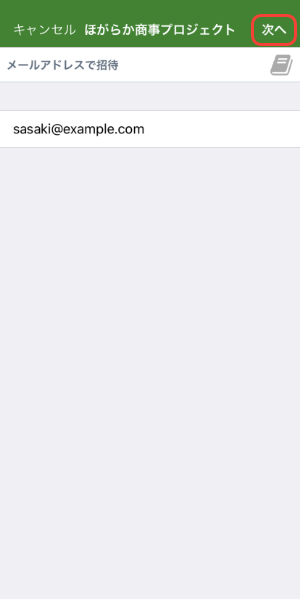
既に登録されているメールアドレスの場合
入力したメールアドレスが既に登録されているユーザーのものなら、追加するメンバー候補に追加されます。
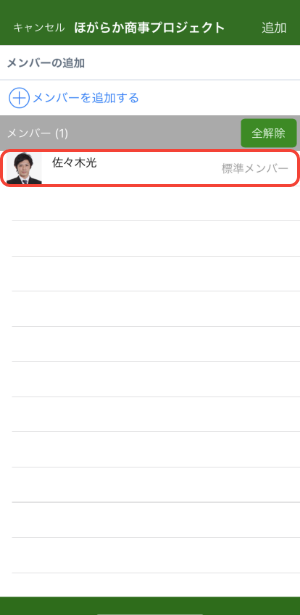
[追加]をタップすると、ルームに追加されます。
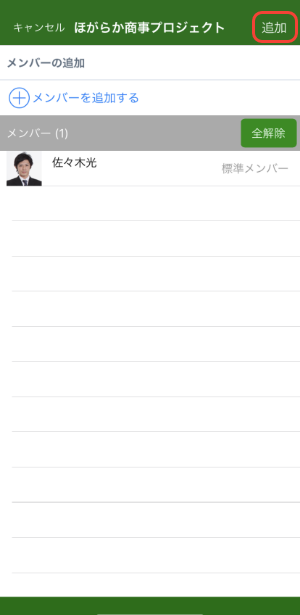
メンバー管理の画面が表示されます。
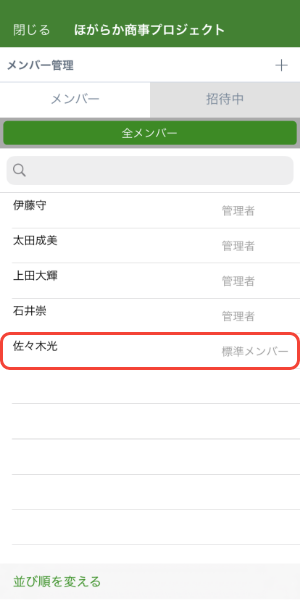
メールアドレスが登録されていない場合、任意で招待メッセージを入力します。
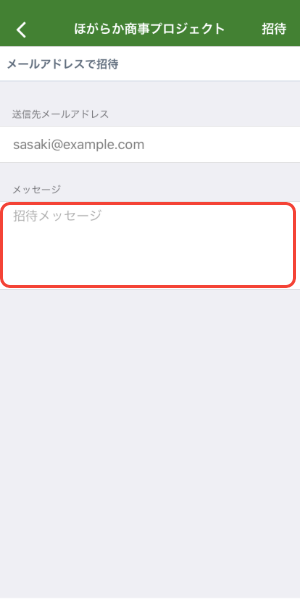
[招待]をタップするとルーム招待のリクエストメールを送信します。
リクエストメールを受け取ったユーザーは、ゲストユーザーとしてアカウント登録を行った後ルームに追加されます